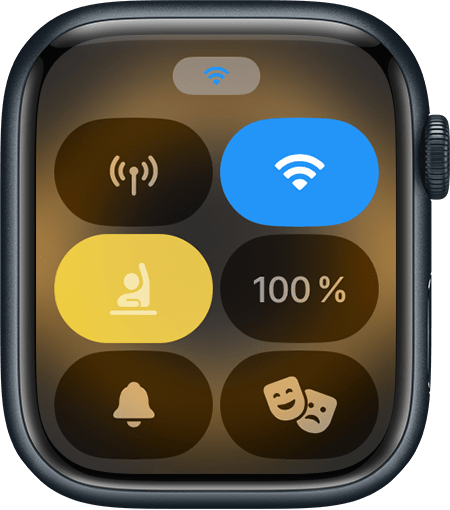Uporaba moda Vrijeme za školu na Apple Watch uređaju
Vrijeme za školu omogućuje vam da postavite ograničenja na Apple Watch uređaju člana obitelji na temelju njegova rasporeda ili na vlastitom satu kada vam je potrebna koncentracija.

Što vam je potrebno
Da biste mogli koristiti rasporede u sklopu moda Vrijeme za školu na Apple Watch uređaju člana obitelji, najprije postavite Apple Watch uz Podešavanje obitelji. Za to je potreban jedan od ovih modela Apple Watch uređaja sa sustavom watchOS 7 ili novijim:
Apple Watch Series 4 ili noviji s aktiviranim mobilnim podacima*
Apple Watch SE (1. generacije) ili noviji s aktiviranim mobilnim podacima
Apple Watch Ultra ili noviji
Također vam je potreban iPhone 6s ili noviji uređaj sa sustavom iOS 14 ili novijim da biste mogli urediti sve početne postavke na satu.
Za upotrebu moda Vrijeme za školu na vlastitom Apple Watch uređaju potreban vam je sustav watchOS 7ili noviji.
*Za postavljanje Apple Watch uređaja za člana obitelji mobilna tarifa nije nužna, ali je potrebna za rad određenih značajki.
Kako postaviti raspored u sklopu moda Vrijeme za školu
Na iPhone uređaju otvorite aplikaciju Watch. Dodirnite Svi satovi, a zatim dodirnite sat člana obitelji.
Dodirnite Gotovo pa zatim Vrijeme za školu.
Uključite Vrijeme za školu pa dodirnite Uredi raspored.
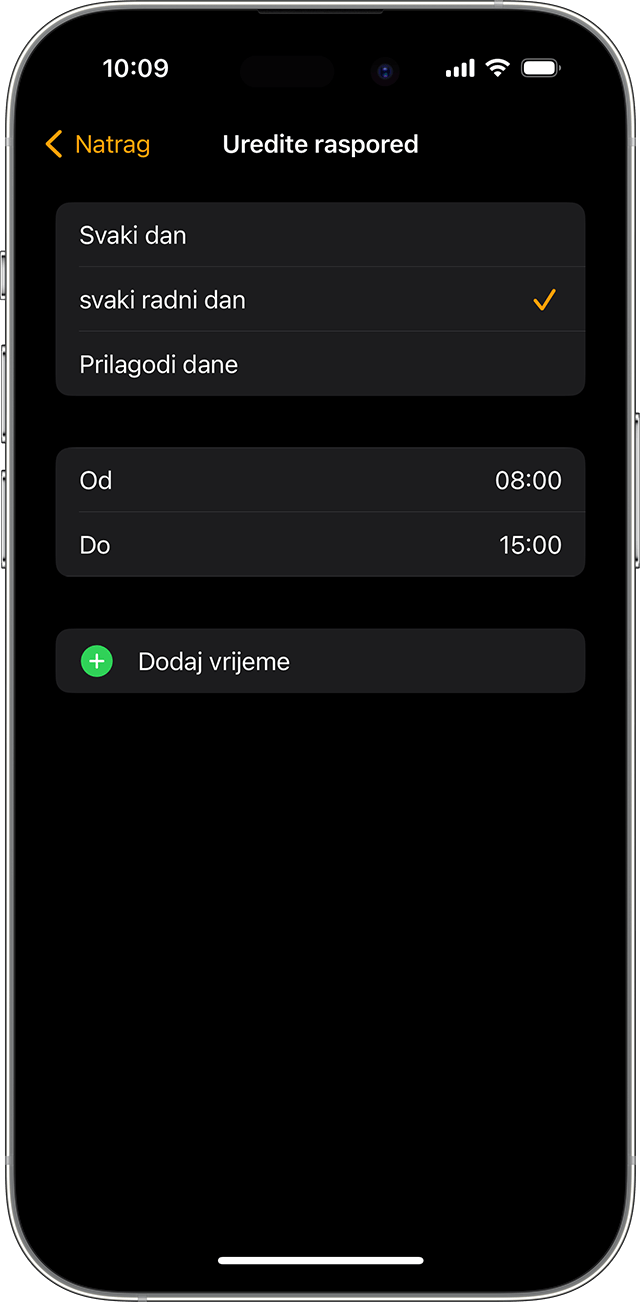
Odaberite dane i vremenske periode za koje želite aktivirati Vrijeme za školu.
Dodirnite ako želite postavite više od jednog rasporeda na dan. Na primjer, možete postaviti jedan raspored za jutarnju nastavu, a drugi za popodnevnu.
Za mijenjanje rasporeda u sklopu moda Vrijeme za školu otvorite aplikaciju Watch na iPhone uređaju pa dodirnite pored sata kojim upravljate. Dodirnite Vrijeme za školu pa zatim Uredi raspored.
Privremeno napuštanje moda Vrijeme za školu
Član obitelji može privremeno napustiti mod Vrijeme za školu radi obavljanja određenih radnji, npr. provjeravanja poruka. Ako želite zatvoriti mod Vrijeme za školu, pritisnite i držite Digital Crown, a zatim dodirnite Zatvori kako biste potvrdili.
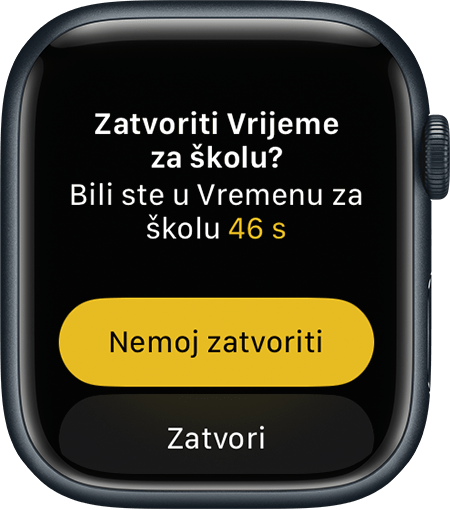
Ako je u sklopu moda Vrijeme za školu aktivan određeni raspored, Vrijeme za školu automatski će se nastaviti.
Pregled izvješća moda Vrijeme za školu
Vrijeme početka i završetka svih privremenih napuštanja moda Vrijeme za školu bilježi se u aplikaciji Watch na vašem iPhone uređaju. Da biste pogledali kada je Vrijeme za školu napuštano, otvorite aplikaciju Watch, dodirnite opciju Svi satovi pa Apple Watch člana obitelji, a zatim dodirnite Vrijeme za školu.
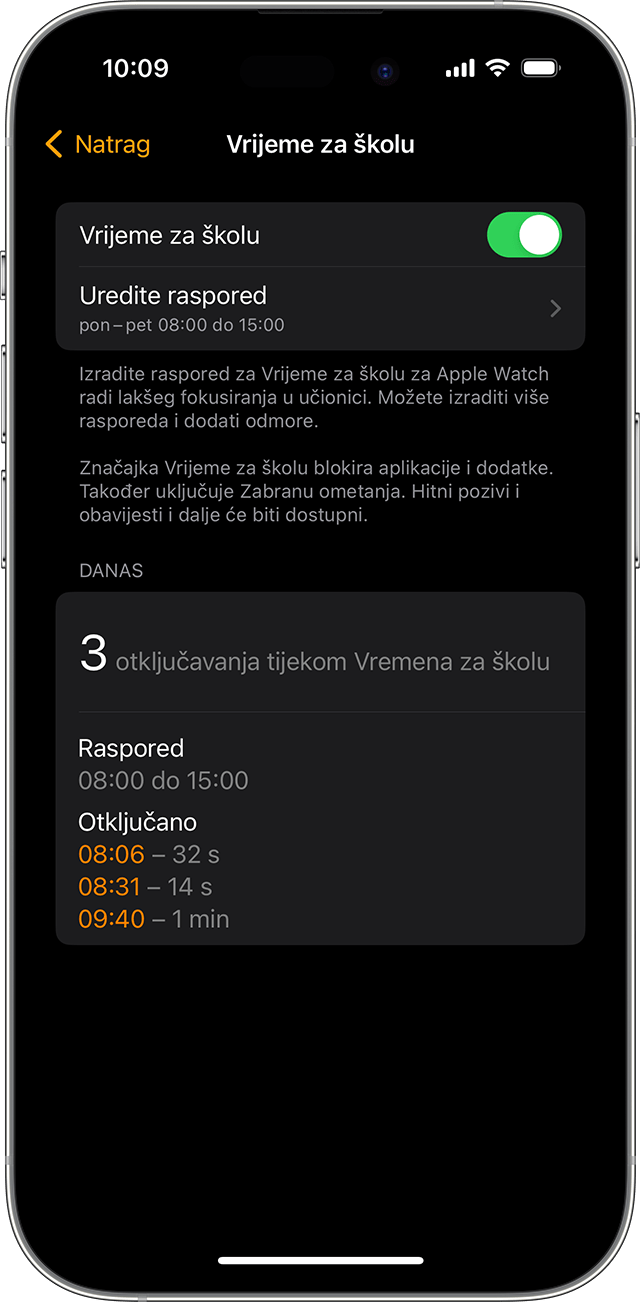
Izvještaj se prikazuje i na Apple Watch uređaju člana obitelji. Da biste ga pogledali, otvorite aplikaciju Postavke na djetetovom satu pa dodirnite Vrijeme za školu.
Neometana koncentracija uz Vrijeme za školu na vašem Apple Watch uređaju
Vrijeme za školu možete koristiti i na vlastitom Apple Watch uređaju kad god vam je potrebna koncentracija. Možete ga koristiti kao alternativu Zabrani ometanja ili Kino modu kada želite utišati obavijesti i jednostavnije moći provjeravati vrijeme bez vizualnih distrakcija.
Prvo dodajte gumb Vrijeme za školu u Kontrolni centar:
Da biste otvorili Kontrolni centar, pritisnite bočnu tipku (ako imate watchOS 9 ili stariji, dodirnite i držite dno zaslona, a zatim prijeđite prstom prema gore).
Pomaknite se do dna pa dodirnite opciju Uredi.
Dodirnite na , a zatim dodirnite Gotovo.
U Kontrolnom centru dodirnite gumb Vrijeme za školu da biste ga uključili. Ako ga želite zatvoriti, pritisnite i držite Digital Crown, a zatim dodirnite Zatvori kako biste potvrdili.